
Androidの日本語IME、ATOK→Gboard→最終的に決めたものは
先月、スマートフォンを買い替えたと書いていたが、
私はAndroidを使い始めたばかりなので、色々なアプリを探して最適なものを探っている。その中で日本語入力に使うアプリ、IMEについて。
まず、私はPC用のIMEとして『ATOK』を長年愛用していて、スマートフォンでも同アカウントで取得可能なのでダウンロードした。
その感想は…、PCとはかなり違う。
ATOKは「独自が不便」

スマートフォン向けのATOKは、左右のカーソルキーを押したままスライドすると上下に動く、Backspaceを押しっぱなしで全削除するなど、独自のキー操作が特徴と言える。
ただ、独自なのは「便利」だけでなく「不便」でもある。
例文として、
例文:最初、1つ目のIDは「spread_bomb」
と、かな・漢字・数字・記号・英語が混じった文を入力する場合。
まず「さいしょ、」の次に数字入力に切り替えようとすると、勝手にひらがなのまま確定される。
どうも、ATOKではかなと英語・数字を切り替えた時点で強制的に確定されるようだ。

また、英語で「ID」と入力すると「モード切替」ボタンが勝手に「後変換」ボタンに変わる。
これは、英語を全角・半角・1文字目だけ大文字にするなど文字種を選ぶ機能で、英語の入力を便利にするはずが、入力後すぐ「かな」に切り替えようとしてこのボタンを押してしまうミスをする。
対策として、設定で「英語は確定入力」にすることもできるが、これだと「1文字目だけ大文字」などの変換や学習がない。
おかげで、単語ごとにいちいち変換・確定してから英語や数字に切り替える必要があるなど、特殊すぎてあまりに不便だった。
そこで、Android標準である、Google製のIME『Gboard』を試してみる。
ATOK→Gboardの辞書移行
Gboardを使うにあたって、まずATOKの辞書を移行しようと思ったが「ATOK辞書をエクスポート→Gboardにインポート」だけではうまくいかない。

そこで、双方の辞書エクスポート形式を調べると、ATOKはテキストファイル(画像左)、Gboardはファイル名「PersonalDictionary.zip」のzip圧縮ファイルに「dictionary.txt」のテキストファイル(画像右)が入っている。

ただ、双方とも中身はタブで区切られたもので、違いは最後の「品種」の部分のみ。
それを編集してzip圧縮すればATOK→Gboardの移行ができる。
その手順として、
ATOKの辞書をエクスポート
編集で「品種」の部分を全て「ja-JP」に変更してファイル
ファイル名を「dictionary.txt」に変更
ファイルを「PersonalDictionary.zip」の名前でzip圧縮
これで、GboardからzipファイルをインポートすればOK。
スマートフォンだけでも、テキストファイル編集アプリとzip圧縮・解凍アプリがあれば可能。Excelなどタブ区切りを編集しやすいアプリがあればなお良い。
全ての要求を満たしてくれるIME『flick』
辞書をインポートしたGboardをしばらく使ってみると、ATOKにあった入力時の不満はある程度解消されているが、今度は別の不満が出る。
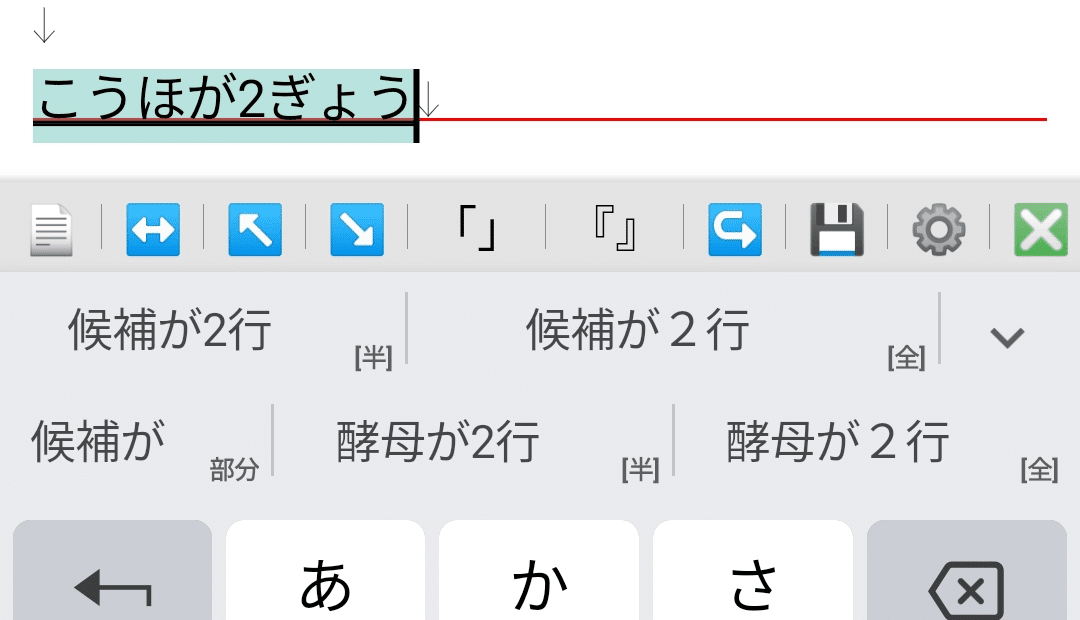
変換時の候補が2行で表示されるので押し間違えることが多い。設定で変更しようと思ったが不可。
この辺は私のわがままではあるが、それを叶えてくれるものはないかと探してたら『flick(フリック)』というアプリに行き着く。
旧タイトルは『みんなの顔文字キーボード』。「IO株式会社」という日本の企業が制作したアプリ。
参考記事:
500万DLのキーボードアプリ『flick』の安定運用の秘訣とは? – fluct magazine
早速使ってみると、候補の行数など先に挙げた点は、自分にとって使いやすいものになっている。
中でも、候補の文字サイズを数字単位で指定、かな・英語・数字の切替で「切替ボタンを『押す』でかなと英語、『フリック』で数字入力」など細かい設定がある。
かなり気に入ったので、今はこのIMEを使っている。
サポートは大変ありがたいですが、Twitterを始めとするSNSなどで記事をご紹介いただければ、それも大変嬉しいサポートです。
